系统之家装机大师 V1.5.5.1336 官方版
系统之家装机大师是专为小白用户打造的装机工具,操作简单,适合32位和64位的电脑安装使用,支持备份或还原文件,也能通过系统之家装机大师,制作U盘启动盘,智能检测当前配置信息,选择最佳的安装方式,无广告,请大家放心使用。


时间:2021-12-08 14:08:05
发布者:yizhao
来源:当客下载站
win8win10双系统怎么装?使用双系统的话,可以进行系统的切换而不需要再次安装系统,那么在win10系统下安装win8系统,可以更方便用户操作,那具体要怎么装双系统呢?来看下具体的方法吧。
采用U盘安装法是最简单的哦,同时支持UEFI和传统BIOS两种模式,下载Windows10镜像后,安装软媒魔方,在魔方“应用大全”找到魔方U盘启动。(如何重装xp系统)
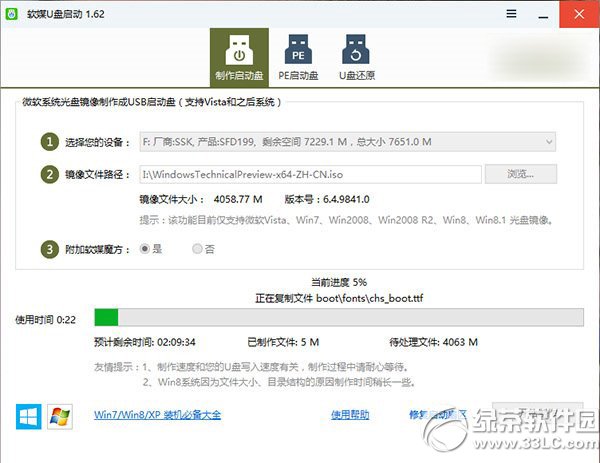
按照图中的提示,只需要选择好U盘(一定要看仔细,别选错)和镜像后,点击“开始制作”即可,如果提示要破坏U盘数据,请确认U盘没选错,点确定即可。
制作好启动盘后,重启电脑。选择从USB启动即可进入安装环境。一般品牌机都有选择启动介质的快捷键,这些快捷键通常为F12等等,开机出现品牌机logo后按快捷键,然后在出现的列表中选择USB或者Removable类似的选项即可从USB启动。
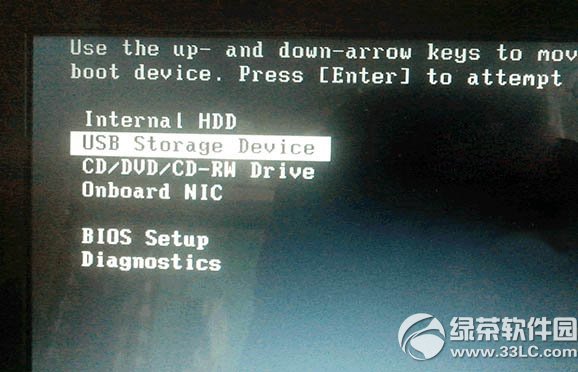
如果找不到快捷键,可以在显示屏出现品牌标识的时候按DEL,F2,ESC等按键进入BIOS设置界面,在BIOS设置中找到Boot相关设置选项,将USB或者Removable选项设置为第一启动选项,最后按F10保存并退出即可,具体操作见下图。注意,不通电脑操作方法有差异,你可以在网上搜一搜对应型号的操作方法。
选择启动设置(Boot configuration)选项。
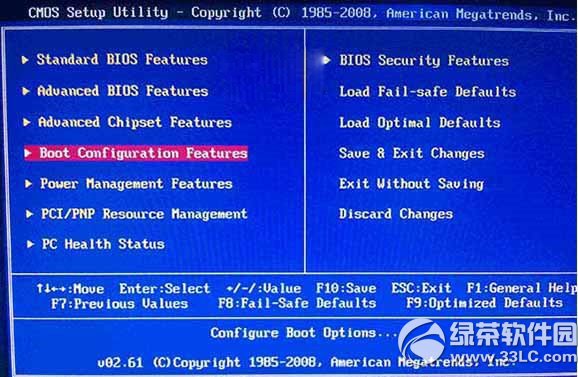
进入设置选项后,选择启动优先级设置选项。
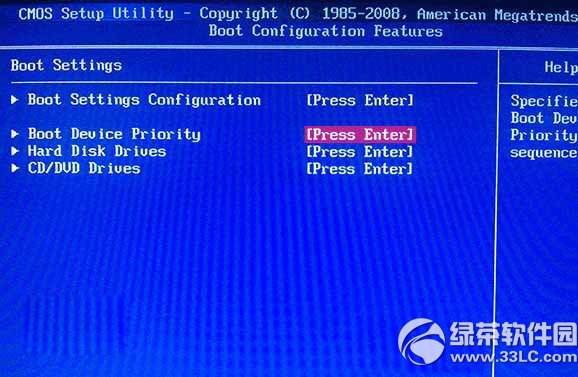
调整USB设备(Removable Dev.)为第一启动设备。

设置完成后。按F10,选择“OK”即可保存设置并重启。
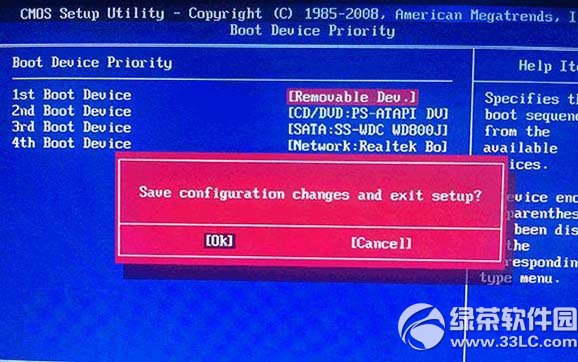
再次重启后即可进入安装环境,之后按照提示操作即可。

没错,这样就安装完毕了,是不是很容易呢?
综上所述,这就是小编给你们提供的win10下装win8双系统方法了,你们现在是不是对win10安装win8双系统的方法了如指掌了,以后也能帮助别人了,所以你们一定要爱好学习哦,谢谢大家的阅读win10安装win8双系统的文章哦。